それまでチャージ払いのできなかったイオンペイですが、2023年6月の改定により、チャージ払いができるようになりました。
イオンカードのほか、銀行口座も登録可能となり、ここから好きな金額をAEON Payにチャージしておくことが出来ます。
チャージ払いのメリットは、あらかじめお買物での利用金額を自分で管理しやすいこと。
「毎月チャージした分しか使わない!」と決めておけば、家計の節約に大きく役立ちますね!
でも、このイオンペイのチャージ方法はどのようにすれば良いのでしょうか?
今回は「イオンペイのチャージ方法は?イオンカード・銀行口座の登録方法も!」と題しまして、
●イオンペイ|イオンカードでのチャージ方法は?上限金額や有効期限も!
●イオンペイ|銀行口座でのチャージ方法は?チャージ上限金額も!
●イオンペイのチャージ払い前に必要なことは?登録可能な金融機関も!
●イオンペイにチャージ元の銀行口座を登録する方法は?
●イオンペイにチャージ元のイオンカードを登録する方法は?
の5つのタイトルで、ファイナンシャルプランナーの私が深堀りしていきます。
どうぞ最後までお付き合いください。
イオンペイが使える店は?コンビニ・スーパー・飲食店・家電量販店一覧!
↓ ↓ ↓
イオンカードのマイナポイントの受け取り方は?
↓ ↓ ↓
イオンぺイでポイント二重取りは可能?チャージ払い分はいつどこに付与される?
↓ ↓ ↓
イオンペイ|イオンカードでのチャージ方法は?上限金額や有効期限も!

それまでイオンカードでの支払いしかできなかったイオンペイですが、チャージ機能が備わってますます使い勝手が良くなりましたね!
まずは、そのイオンペイへのチャージ方法をご案内していきます。
AEON Pay残高へのチャージ方法は、「イオンード」または「銀行口座」から可能となっています。
このAEON Pay残高の有効期限は、最終利用日から10年間です。
ここでは、先にイオンカードからイオンペイにチャージする方法をご紹介します。
お使いのアプリが「iAEON」か「イオンウォレット」かにより操作方法が異なりますので、両方を順にご案内しておきますね!
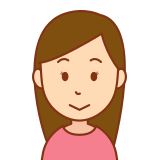
チャージをするには、イオンペイに事前にイオンカードや銀行口座を登録をしておく必要があります.
まだ登録が済んでいない方は、記事の後半の登録方法から読み進めて下さいね!
<イオンカードからイオンペイへのチャージの注意点>
●チャージしたAEON Pay残高の払い戻しはできない。
●イオンデビットカードからのチャージはできない。
●イオンカードからのチャージ上限は1回あたり49,000円。
●イオンカードからチャージした場合、AEON Payに登録のイオンマークのクレジットカードから請求となる。
iAEON:イオンカードからイオンペイ残高へのチャージ方法
1,「iAEON」へログイン後、画面上部にある赤紫の「AEON Pay」をタップする。
2,「チャージ払い」を選択し、AEON Pay残高の横の赤紫色の「チャージ」をタップする。
3,チャージ金額を入力後、「チャージ」をタップする。
イオンウォレット:イオンカードからイオンペイ残高へのチャージ方法
1,「イオンウォレット」へログインし、画面下部の「AEON Pay支払う」をタップする。
2,「チャージ払い」を選択後、AEON Pay残高の横の「チャージ」をタップする。
3,チャージ金額をご入力後、「チャージ」をタップする。
イオンペイ|銀行口座でのチャージ方法は?チャージ上限金額も!

続いて、銀行口座からイオンペイにチャージする方法をご紹介します。
この場合も、お使いのアプリが「iAEON」か「イオンウォレット」かにより操作方法が異なります。
両方を順にご案内していきます!
<銀行口座からのイオンペイへのチャージの注意点>
●銀行口座からのチャージの上限金額は、初回チャージからのに数により異なる。
初回チャージから7日間は、1回につき5,000円、1日につき5,000円。
初回チャージから7日間以降は、1回につき10,000円、1日につき30,000円。
iAEON:銀行口座からイオンペイ残高へのチャージ方法
1,iAEONへログイン後、画面上部の赤紫色の「AEON Pay」をタップする。
2,「チャージ払い」を選択し、AEON Pay残高の横の赤紫色の「チャージ」をタップする。
3,チャージ方法を選択する。
4,チャージ方法で「銀行口座(銀行名)」を選択後、「チャージ方法を設定する」をタップする。
5,チャージ金額を入力し、「チャージ」をタップする。
イオンウォレット:銀行口座からイオンペイ残高へのチャージ方法
1,イオンウォレットへログイン後、画面下部の赤紫色の「AEON Pay支払う」をタップする。
2,「チャージ払い」を選択し、AEON Pay残高の横の「チャージ」をタップする。
3,チャージ方法を選択する。
4,チャージ方法で「銀行口座(銀行名)」を選択する。
5,チャージ金額を入力し、「チャージ」をタップする。
イオンペイのチャージ払い前に必要なことは?登録可能な金融機関も!
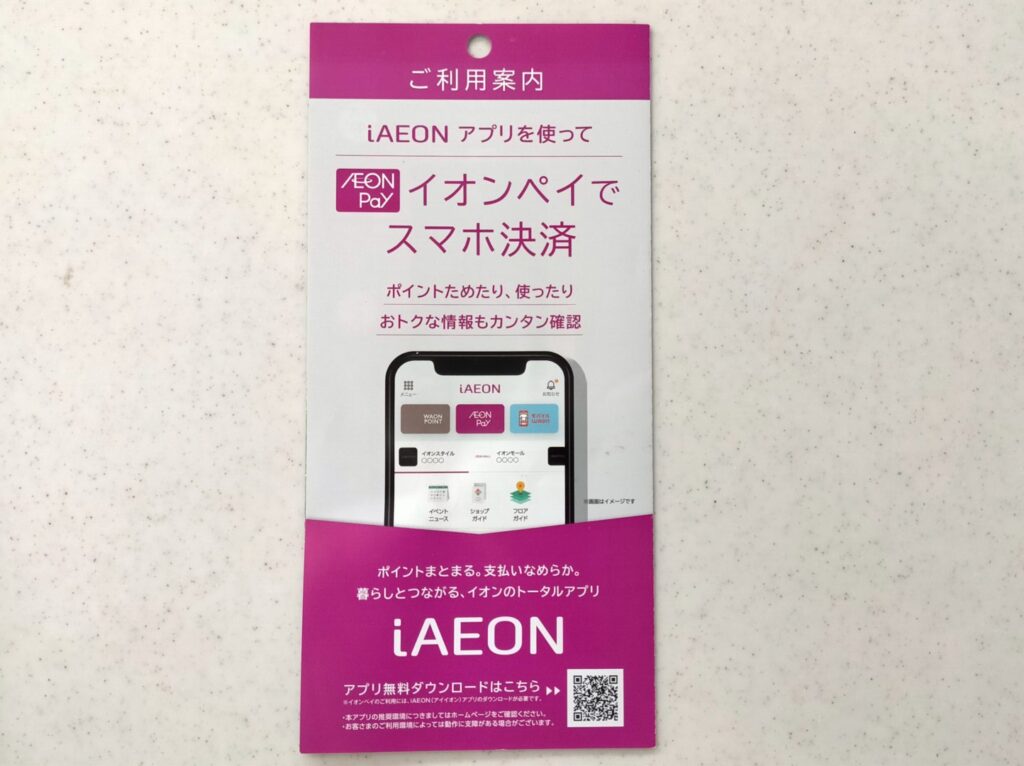
さて、冒頭で少し触れましたが、イオンペイのチャージやチャージ払いを利用するには、まず以下のいずれかをイオンペイに登録する必要があります。
どちらも登録しておき、チャージの都度変更することも可能です!
●イオンカードまたはイオンデビットカード
●対象の銀行口座
AEON Payに登録可能な金融機関は、こちらで確認可能です。
現在すでに100の銀行を越えており、順次拡大予定となっています。
ここからは、まだ登録がお済みでない方のために、イオンペイにチャージ払い先を登録する方法をご案内していきます!
イオンペイにチャージ元の銀行口座を登録する方法は?
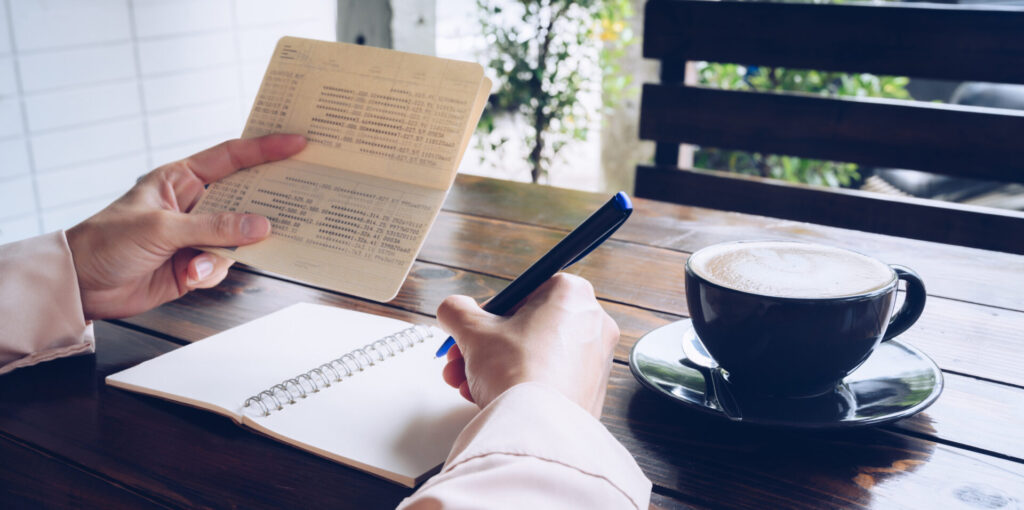
ここからは、イオンペイにチャージするための「銀行口座」の登録方法をご案内します。
銀行口座の登録方法は、イオンカードを既にイオンペイに登録しているか、否かによって異なります。
まずは、何も登録をしていないケースからご案内します。
イオンカードをまだ持っていないor登録していない場合
1,ホーム画面か会員コード画面より、赤紫色の「AEON Pay」をタップ。
2,「お支払い登録」画面で「銀行口座」にチェックし「次へ」をタップ。
利用規約を確認・同意し、「次へ」をタップ。
3,WAONカードや、WAON POINTカードをお持ちの方は、該当カードを選択してカード情報を登録し、銀行口座の登録へ。
お持ちでない場合は、画面下部にある「WAON POINT新規発行はこちら」をタップ。
4,WAON POINTの新規申し込み発行後、銀行口座の登録を行う。
イオンペイのポイントはWAONで付与されるため、イオンカード・WAONカード・WAON POINTカードをお持ちでない方は、WAON POINTの新規発行・登録が必要となります。
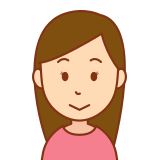
WAON POINTも持たないとなると、イオンペイのポイントが入る場所がないこととなります。
そのため、イオンカード・WAONカード・WAON POINTカード・WAON POINTのいずれか一つは必ず必要となりますよ~!
イオンマークのカードを既に登録済みの場合
続いて、イオンカード、あるいはイオンデビットカードは既にイオンペイに登録している方が、銀行口座をチャージ元としてあらたに登録する場合の方法です。
1,「チャージ払い」画面内の、赤紫色の「チャージ」をタップする。
2,チャージ方法の右端にある「>」マークをタップする。
3,「銀行口座」の赤紫色の「登録」をタップする。
4,チャージする銀行口座を選択し、タップする。
5,取引規定を確認し「規約に同意する」にチェック後、「次へ」をタップし、銀行口座の登録をする。

銀行口座と、イオンカードどちらも登録しておいて、チャージの都度チャージ元を変更することも可能ですよ~!
イオンペイにチャージ元のイオンカードを登録する方法は?
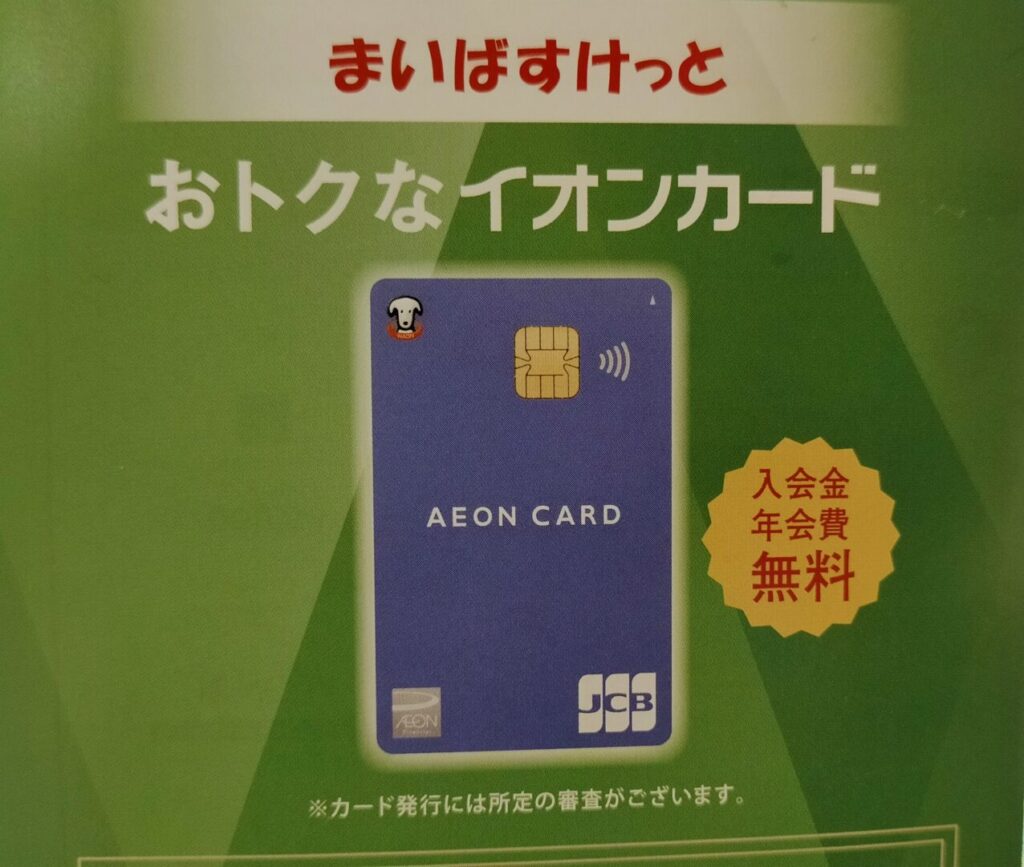
今度は、銀行口座ではなく、イオンカードをイオンペイにチャージ元として登録する方法です。
銀行口座同様、イオンカードからチャージ払いをする場合には、事前にカードの登録が必要となっています。
1,「お支払い登録画面」で「イオンカード」にチェックを入れ、「次へ」をタップ。
支払い利用規約を最後まで確認し、「規約に同意する」にチェックを入れ、「次へ」をタップ。
2,4桁の決済用パスコードを設定し、確認のため再度入力。(設定した人のみ)
3,生体認証を利用するか否かを選択後(対象端末のみ)、「カード番号」「有効期限」「セキュリティコード」「生年月日」の4項目を入力し、「次へ」をタップ。(カード番号と有効期限はカメラでの読み取りも可能)
4,カードに登録した電話番号が表示されるので、認証で利用する番号横に表示される赤紫色の「この番号で認証」をタップし、SMSで認証コードを受信する。
※登録済みの電話番号が固定電話の場合、表示された電話番号に電話をすることで認証番号を取得する。この場合、登録済みの電話から、番号通知でかける必要がある。
5,受信した認証コードを選択し、「次へ」をタップして、カード登録が完了となる。
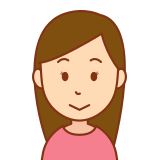
お疲れさまでした。
これで、いつでもイオンペイでのチャージ払いが可能な状態となりましたよ~!
●イオンカード●
もしまだお持ちでなかったら、今が入会の大チャンスです!
なんと最大5,000ポイントがもらえます!
その内訳は・・・
●新規のWEB入会で、1000ポイント!
●期間中累計1万円以上のご利用で、最大4000ポイント(ご利用分の10%相当分)!
エラーに備えて、いくつか持っておきたいキャッシュレス決済。
イオンカードは、WAONだけでなく、クレジット機能がついているので、一石二鳥ですよ~!
<イオンカードのメリットは?>
●入会金・年会費は永年無料
●家族カード・ETCカードの無料発行が可能!
<ポイントや割引でオトク!>
●イオングループのお買い物は、いつでもポイント基本の2倍!
●毎月5のつく日(5・15・25日)・10・20・30日は、割引やポイントの倍増も!
<映画好きなら>
●映画がいつでも300円オフ!お客様感謝デーは700円オフに!
イオンカードは種類がとってもたくさんあり、特典もそれぞれ異なります。
まずは、こちらをチェックしてみて下さいね~!
↓ ↓ ↓
まとめ
今回は「イオンペイのチャージ方法は?イオンカード・銀行口座の登録方法も!」と題しまして、
●イオンペイ|イオンカードでのチャージ方法は?上限金額や有効期限も!
●イオンペイ|銀行口座でのチャージ方法は?チャージ上限金額も!
●イオンペイのチャージ払い前に必要なことは?登録可能な金融機関も!
●イオンペイにチャージ元の銀行口座を登録する方法は?
●イオンペイにチャージ元のイオンカードを登録する方法は?
の5つのタイトルで深掘りしてみました。
最後までのお付き合い、ありがとうございました。
マイナポイントはイオンカードとWAONどっちがお得?
↓ ↓ ↓
イオンカードの即日発行の審査時間は?アプリでの受取方法や申込方法も!
↓ ↓ ↓
イオンシネマをイオンカードで1000円(税込)で見る方法とは?
↓ ↓ ↓
※沖縄・西日本の一部など、未出店地域(ご利用対象外)あり。
※本特典は「暮らしのマネーサイト」ログイン後、「イオンシネマ優待」ページ内「販売サイト」でシネマチケットをお買い上げのうえ、有効期限内にACチケット情報を登録された座席指定分のみ適用。窓口料金での購入による差額返金などは不可。
※「暮らしのマネーサイト」ログインには、イオンスクエアメンバーIDのご登録(無料)が必要。
※イオンシネマ/シアタス以外の映画館や、「割引対象外」表示がある特別興行等ではご利用不可。
※シネマチケットの購入は「本人認証(3Dセキュア)」登録済みのイオンカード(ミニオンズ)・TGC CARDのクレジット払いに限る。
※本特典の購入可能枚数は、対象カード会員さまが「販売サイト」へ初回登録を行った日を起算に年間12枚まで。
※利用対象興行の3D/4D/IMAXなどの特殊スクリーンやアップグレードシートなどの特別席は、座席指定時に追加料金でご利用可能。
※本特典はイオンエンターテイメント(株)が提供。販売画面の記載事項も合わせてご確認ください。
※転売・換金目的の利用が発覚した場合、本特典の利用を停止する場合あり。
※本特典内容は、予告なく変更・終了する場合あり。








